
Родительский контроль для телефона и планшета Андроид: как установить, настроить, отключить?
Если ваш малыш пользуется планшетом и вы переживаете за сохранность данных, то установите на устройство родительский контроль. Как это сделать, расскажет наша статья.
Навигация
С помощью современных технологий дети учатся познавать мир, развивают внимательность, реакцию, да и просто хорошо проводят время. Но, прежде чем дать планшет в руки ребёнку, его надо приготовить к использованию.
Конечно, вы можете сразу же приобрести готовый и настроенный планшет. Он уже полностью готов для использования ребенком: оболочка, приложения, настройка администрирования и распределение прав между родителем и ребёнком.
Но на рынке таких моделей представлено не так много, да и стоимость у них на порядок выше универсальных и характеристики сильно уступают им. Более того, не факт что ребёнок не бросит завтра такую интересную игрушку.
Если этот вариант развития событий вас не устраивает, то вы можете самостоятельно выполнить настройку обычного планшета. Как установить родительский контроль на Андроид?
Специальные оболочки для детей
Это самое верное решение для настройки вашего гаджета для малыша. В таком случае, оболочка приложения ставится поверх основной. Она не даёт попасть в настройки системы, приложения, переписки, соцсети и так далее.
Ребёнку отображается только яркое меню с ограниченным количеством приложений. Он не может уйти из данного окружения, потому что для этого надо ввести пароль. У каждого такого приложения свой набор параметров, но несмотря на это настройка достаточно простая.
Kids Place
Самым популярным приложением среди всех является Kids Place. Оно бесплатное, интерфейс продуман, его легко освоить, даже самым неопытным пользователям.
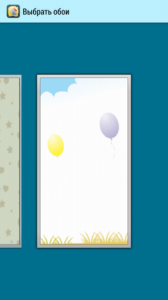
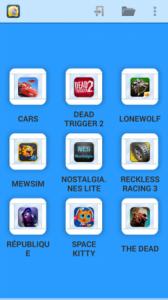
Как настроить Андроид для ребенка?
Оболочка полностью делает подмену лаунчера Android, что не даёт выйти на обычный экран системы.
При первом запуске вы создаете пин—код, без которого у ребёнка не будет возможности что—либо поменять.
Все доступные приложения отображаются плитками с возможностью регулирования размеров. По желанию значки можно распределить на категории с небольшими пиктограммами и стикерамии.

Kids Place для Android
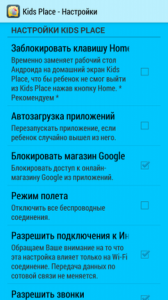
Настройка Kids Place
Среди важных опций стоит отметить возможность автозапуска, принудительное включение режима «В самолёте«, запрет вызовов, таймер использования, а также установку блокировки на механические кнопки.
Famigo Sandbox
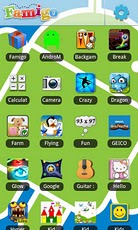
Famingo Sandbox для Android
Если предыдущее приложение является оболочкой с настройкой ограничений, то это представляет собой комплексный сервис. Его центральным модулем выступает «песочница«, откуда ребенок может запустить только разрешенные приложения.
Добавление контента выполнено очень интересно. Программа имеет собственную базу и указывает на пригодность для использования детьми, если программа была проверена и в настройках указан возраст.
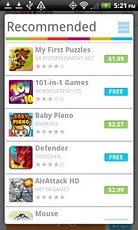
Рекомендованные приложения Famingo Sandbox
Более того, Flamigo имеет даже специальный магазин, где есть как платные, так и бесплатные приложения. Их малыш может добавить в «Список желаний«. Ещё есть порталы для развлечений Wowzer и Fun.
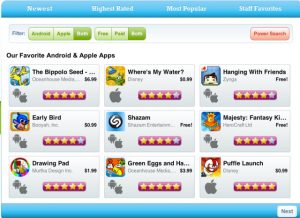
Скачивание приложений Famingo
Закончить список полезностей можно гибкими настройками и интерфейсом для администрирования, которые помогают скорректировать работу приложения.
Кстати, несмотря на все достоинства есть один огромный для многих недостаток — приложение является платным и стоит 7,99$ в месяц. Но зато оно имеет пробный период на 7 дней в течение которого можно оценить все достоинства программы. Конечно, стоимость не такая уж и маленькая, но вполне адекватная за постоянно развивающийся софт.
Kids Shell
Эта оболочка также подменяет основной лаунчер и даёт возможность сделать список приложений для ребёнка, а также обладает пакетом рекомендованных для установки программ. Есть также возможность установки ограничений под конкретную ситуацию.

Хотя, немного расстраивает интерфейс, так как он сделал в стиле первых версий системы Андроид, но вряд ли ваш малыш заметит этот факт.
Если ребёнок может уверенно работать с планшетом, а ваш гаджет работает на версии Андроид 4.3, то вам стоит выполнить настройку профилей пользователя.
Начиная с данной прошивки, стала доступной возможность не только создавать нескольких пользователей сразу — с обоями, ярлыками, виджетами и так далее, и регулированием доступных программ.

Настройка Kid’s Shell шаг 1

Настройка Kid’s Shell шаг 2
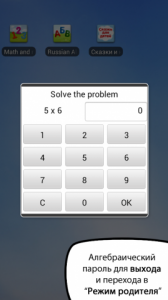
Настройка Kid’s Shell шаг 3
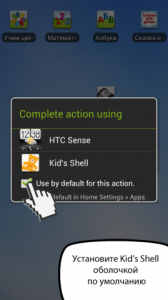
Настройка Kid’s Shell шаг 4

Настройка Kid’s Shell шаг 5
Например, вы можете сделать доступными только читалку, плеер с определенными мультиками, несколько игр и скайп для общения с бабушкой и дедушкой.
Конечно, создание «ограниченных пользователей» — это не самое лучшее решение, но, если добавить полезный сторонний софт, то будет очень даже ничего.
К примеру, «Norton Family parental control« ограничит доступ к определённым сайтам в интернете. А если приобретете платную версию, то будет установлен контроль над sms и загружаемыми программами. При этом, касательно активности будут поступать ежемесячные отчёты.
Другие способы защиты планшета
- Ranger Pro Safe Browser — это браузер, который позволяет обезопасить навигацию в интернете.
- Если вы хотите, чтобы ваш малыш всегда был под контролем и моральная составляющая стоит на первом месте, то установите Family Lockator и сервис Zoe Mob. Так, за небольшую месячную плату вы сможете отслеживать до пяти устройств, настроить оповещения, если ребёнок покидает определённую территорию, просматривать SMS и вызовы, а также чистить девайс. Это очень удобно, тем более что контроль можно осуществлять не только с компьютера, но и через ZoeMob.
- И последний «суровый» метод — это бесплатный AppLock, закрывающий доступ к программам, опциям, настройкам и контенту.
В принципе, оно не предназначается для настройки планшета для ребёнка, но с данной задачей отлично справляется.
Как правильно настроить Google Play?
Прежде, чем дать малышу в руки планшет, настройте использование магазина Google Play.
- Сначала убедитесь в наличии отметки около строчки «Пароль«, если её нет, то обязательно поставьте. Это важно, особенно если вы часто совершаете покупки и уже успели сохранить кредитную карту.
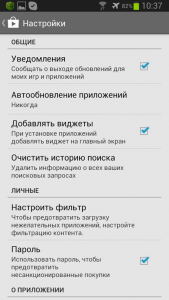
Настройка Google Play для ребенка
- Далее поставьте ограничение на отображаемый контент. Для этого зайдите в «Фильтрация содержания«. Тут вы можете выбрать один из четырёх пунктов: “Для всех”, “Для детей”, “Для подростков” и “Для взрослых”. Среди всех вам подойдёт только второй, потому что лишний контент ребёнок видеть не должен.
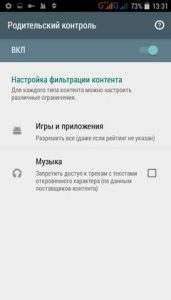
Фильтрация контента в Google Play
Кстати, Google удивил своих пользователей, разрешенным для подростков контентом. Как они утверждают, приложения “могут включать информацию сексуального характера, воображаемое или реалистичное насилие, сквернословие и грубый юмор, упоминания о наркотиках, алкоголе и курении, социальные функции, а также симуляторы азартных игр”.
Так что лучше выбирать режим именно “Для детей” и задать пароль.
